ข้อมูลและสารสนเทศ |
| ข้อมูล คือ ข้อเท็จจริงที่มีอยู่ในชีวิตประจำวันเกี่ยวกับบุคคล สิ่งของ หรือเหตุการณ์ที่สนใจศึกษา ข้อมูลอาจเป็นตัวเลข (Numeric) เช่น จำนวน ปริมาณ ระยะทาง หรืออาจเป็นตัวอักษรหรือข้อความ (Alphabetic) และข้อความที่เป็นตัวเลขผสมตัวอักษร (Alphanumeric) แต่สำหรับเครื่องคอมพิวเตอร์ จะรู้จักข้อมูลเพียง 2 ประเภท คือ 1. ข้อมูลที่ใช้ในการคำนวณ (Numeric) ได้แก่ ข้อมูลที่เป็นตัวเลขล้วนๆ และจะใช้ตัวเลขนั้นในการคำนวณ 2. ข้อมูลที่ไม่นำไปใช้ในการคำนวณ (Character หรือ String) ได้แก่ ข้อมูลที่เป็นตัวอักษร หรือข้อความที่ผสมตัวเลขหรือตัวเลขล้วนๆ แต่ไม่นำไปใช้ในการคำนวณ เช่น อันดับที่เลขประจำตัว บ้านเลขที่ หมายเลขโทรศัพท์ รหัสไปรษณีย์ เป็นต้น |
คุณสมบัติของข้อมูลที่ดี |
การจัดเก็บข้อมูลจำเป็นต้องมีแผนในการดำเนินการหรือกล่าวได้ว่าการได้มาซึ่งข้อมูลที่จะนำมาใช้ประโยชน์องค์กรจำเป็นต้องลงทุนทั้งในด้านตัวข้อมูล เครื่องจักร และอุปกรณ์ ตลอดจนการพัฒนาบุคลากรขึ้นมารองรับระบบ
เพื่อให้ใช้งานอย่างมีประสิทธิภาพ การจัดการระบบข้อมูลจึงต้องคำนึงปัญหาต่างๆ และพยายามมองปัญหาแบบที่เป็นจริง สามารถดำเนินการได้ให้ประสิทธิภาพคุ้มค่ากับการลงทุน ข้อมูลที่ดีจะต้องมีคุณสมบัติขั้นพื้นฐานดังนี้
1) ความถูกต้อง เพราะข้อมูลที่ได้ต้องนำไปใช้ในการตัดสินใจ หากข้อมูลไม่มีความถูกต้องแล้วก็จะก่อให้เกิดผลเสียหายตามมา
2) ความรวดเร็วและเป็นปัจจุบัน การได้มาของข้อมูลจำเป็นต้องให้ทันต่อความต้องการของผู้ใช้ ทันสมัย
และทันต่อเหตุการณ์ปัจจุบัน
3) ความสมบูรณ์ ข้อมูลที่มีความสมบูรณ์ คือ ข้อมูลที่สามารถตอบสนองความต้องการของผู้ใช้ ซึ่งจะขึ้น
กับวิธีการรวบรวมข้อมูลและวิธีการประมวลผล ดังนั้นในการดำเนินการรวบรวมข้อมูลต้องสำรวจและสอบถาม
ความต้องการในการใช้ข้อมูลเพื่อให้ได้ข้อมูลที่มีความสมบูรณ์
4) ความกระชับและชัดเจน การจัดเก็บข้อมูลจำนวนมากจะต้องใช้พื้นที่มาก จึงจำเป็นต้องออกแบบ
โครงสร้างข้อมูลให้กระชับและสื่อความหมายได้ อาจมีการใช้รหัสแทนข้อมูลให้เหมาะสมเพื่อจัดเก็บไว้อย่างเป็นระบบ
5) ความสอดคล้อง ความต้องการเป็นเรื่องที่สำคัญ ดังนั้นจึงต้องมีการสำรวจเพื่อหาความต้องการของหน่วยงานและองค์กร ดูสภาพการใช้ข้อมูล และขอบเขตของข้อมูลที่สอดคล้องกับความต้องการ
|
การดูแลรักษาข้อมูล |
1. การเก็บรักษาข้อมูล การเก็บรักษาข้อมูล หมายถึง การนำข้อมูลมาบันทึกไว้ในสื่อต่าง ๆ เช่น แผ่นบันทึกข้อมูล นอกจากนี้ยังรวมถึงการดูแล และทำสำเนาข้อมูลเพื่อให้ใช้งานต่อไปในอนาคตได้
2. การทำสำเนาข้อมูล การทำสำเนาเพื่อเก็บรักษาข้อมูล หรือนำไปแจกจ่าย จึงควรคำนึงถึงความจะและความทนทานของสื่อบันทึกข้อมูล
3. การสื่อสารและเผยแพร่ข้อมูล ข้อมูลต้องกระจายหรือส่งต่อไปยังผู้ใช้งานที่ห่างไกลได้ง่าย
การสื่อสารข้อมูลจึงเป็นเรื่องสำคัญและมีบทบาทที่สำคัญยิ่งที่จะทำให้การส่งข่าวสารไปยังผู้ใช้ทำได้รวดเร็วและทันเวลา
4. การปรับปรุงข้อมูล ข้อมูลที่จัดเก็บไว้มีจุดประสงค์เพื่อการใช้งาน เช่น ในการตัดสินเพื่อดำเนินการ ดังนั้นข้อมูลจึงต้องมีการปรับปรุงให้ทันสมัยอยู่ตลอดเวลา และจัดเก็บอย่างเป็นระบบเพื่อการค้นหาได้อย่างรวดเร็ว
จากhttp://www.streesmutprakan.ac.th/teacher/techno/WEB%20_JAN/p2.html |
วันพุธที่ 5 มิถุนายน พ.ศ. 2556
ข้อมูลและสารสนเทศ
คอมพิวเตอร์เบื้องต้น ทำงานอย่างไร
คอมพิวเตอร์เบื้องต้น ทำงานอย่างไร
ไม่ว่าจะเป็นคอมพิวเตอร์ประเภทใด ก็ย่อมมีหลักการทำงานที่ไม่แตกต่างกัน ดังนี้
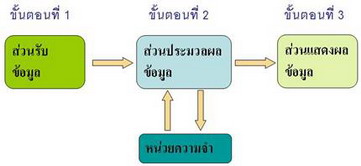
ขั้นตอนที่ 1 : รับข้อมูลเข้า (Input)
เริ่มด้วยการนำข้อมูลเข้าเครื่องคอมพิวเตอร์ ผ่านทางอุปกรณ์ Input ชนิดต่างๆ เช่น ถ้าเป็นการพิมพ์ข้อมูลจะใช้คีย์บอร์ด เพื่อพิมพ์ข้อความหรือโปรแกรมเข้าเครื่อง ถ้าเป็นการเขียนภาพจะใช้เครื่องอ่านพิกัดภาพกราฟิค (Graphics Tablet) โดยมีปากกาชนิดพิเศษสำหรับเขียนภาพ หรือ ใช้เครื่องสแกนเนอร์ สแกนข้อมูลเข้าไป เป็นต้น
ขั้นตอนที่ 2 : ประมวลผลข้อมูล (Process)
เมื่อนำข้อมูลเข้ามาแล้ว เครื่องจะดำเนินการประมวลผลกับข้อมูลตามคำสั่งที่ได้รับมาเพื่อให้ได้ผลลัพธ์ตามที่ต้องการ โดยการประมวลผลอาจจะมีได้หลายลักษณะ เช่น นำข้อมูลมาหาผลรวม นำข้อมูลมาจัดกลุ่ม นำข้อมูลมาหาค่ามากที่สุด หรือน้อยที่สุด เป็นต้น และในส่วนของการประมวลผลจะทำการร่วมกันกับหน่วยความจำอีกด้วย ทั้งนี้ก็ขึ้นอยู่กับลักษณะของการประมวลผล
ขั้นตอนที่ 3 : แสดงผลข้อมูล(Output)
เป็นการนำผลลัพธ์จากการประมวลผลมาแสดงผ่านทางอุปกรณ์แสดงผลที่กำหนดไว้ ซึ่งโดยทั่วไปแล้วจะแสดงผ่านทางจอภาพ(Monitor) และยังสามารถแสดงผลด้วยการพิมพ์ข้อมูลออกทางกระดาษโดยใช้เครื่องพิมพ์(Printer)ก็ได้
จากhttp://computer.kapook.com/basic.php
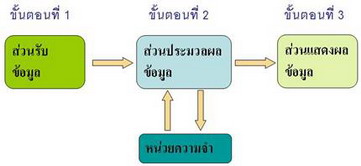
ขั้นตอนที่ 1 : รับข้อมูลเข้า (Input)
เริ่มด้วยการนำข้อมูลเข้าเครื่องคอมพิวเตอร์ ผ่านทางอุปกรณ์ Input ชนิดต่างๆ เช่น ถ้าเป็นการพิมพ์ข้อมูลจะใช้คีย์บอร์ด เพื่อพิมพ์ข้อความหรือโปรแกรมเข้าเครื่อง ถ้าเป็นการเขียนภาพจะใช้เครื่องอ่านพิกัดภาพกราฟิค (Graphics Tablet) โดยมีปากกาชนิดพิเศษสำหรับเขียนภาพ หรือ ใช้เครื่องสแกนเนอร์ สแกนข้อมูลเข้าไป เป็นต้น
ขั้นตอนที่ 2 : ประมวลผลข้อมูล (Process)
เมื่อนำข้อมูลเข้ามาแล้ว เครื่องจะดำเนินการประมวลผลกับข้อมูลตามคำสั่งที่ได้รับมาเพื่อให้ได้ผลลัพธ์ตามที่ต้องการ โดยการประมวลผลอาจจะมีได้หลายลักษณะ เช่น นำข้อมูลมาหาผลรวม นำข้อมูลมาจัดกลุ่ม นำข้อมูลมาหาค่ามากที่สุด หรือน้อยที่สุด เป็นต้น และในส่วนของการประมวลผลจะทำการร่วมกันกับหน่วยความจำอีกด้วย ทั้งนี้ก็ขึ้นอยู่กับลักษณะของการประมวลผล
ขั้นตอนที่ 3 : แสดงผลข้อมูล(Output)
เป็นการนำผลลัพธ์จากการประมวลผลมาแสดงผ่านทางอุปกรณ์แสดงผลที่กำหนดไว้ ซึ่งโดยทั่วไปแล้วจะแสดงผ่านทางจอภาพ(Monitor) และยังสามารถแสดงผลด้วยการพิมพ์ข้อมูลออกทางกระดาษโดยใช้เครื่องพิมพ์(Printer)ก็ได้
จากhttp://computer.kapook.com/basic.php
คอมพิวเตอร์คืออะไร
อินเทอร์เน็ตหมายถึง
 อินเทอร์เน็ต ( Internet ) คือ
เครือข่ายของคอมพิวเตอร์ขนาดใหญ่ที่เชื่อมโยงเครือข่ายคอมพิวเตอร์ทั่วโลกเข้าด้วยกัน
โดยอาศัยเครือข่ายโทรคมนาคมเป็นตัวเชื่อมเครือข่าย
ภายใต้มาตรฐานการเชื่อมโยงด้วยโปรโตคอลเดียวกันคือ TCP/IP (Transmission Control
Protocol / Internet Protocol)
เพื่อให้คอมพิวเตอร์ทุกเครื่องในอินเทอร์เน็ตสามารถสื่อสารระหว่างกันได้
นับว่าเป็นเครือข่ายที่กว้างขวางที่สุดในปัจจุบัน เนื่องจากมีผู้นิยมใช้
โปรโตคอลอินเทอร์เน็ตจากทั่วโลกมากที่สุด
อินเทอร์เน็ต ( Internet ) คือ
เครือข่ายของคอมพิวเตอร์ขนาดใหญ่ที่เชื่อมโยงเครือข่ายคอมพิวเตอร์ทั่วโลกเข้าด้วยกัน
โดยอาศัยเครือข่ายโทรคมนาคมเป็นตัวเชื่อมเครือข่าย
ภายใต้มาตรฐานการเชื่อมโยงด้วยโปรโตคอลเดียวกันคือ TCP/IP (Transmission Control
Protocol / Internet Protocol)
เพื่อให้คอมพิวเตอร์ทุกเครื่องในอินเทอร์เน็ตสามารถสื่อสารระหว่างกันได้
นับว่าเป็นเครือข่ายที่กว้างขวางที่สุดในปัจจุบัน เนื่องจากมีผู้นิยมใช้
โปรโตคอลอินเทอร์เน็ตจากทั่วโลกมากที่สุด

อินเทอร์เน็ตจึงมีรูปแบบคล้ายกับเครือข่ายคอมพิวเตอร์ระบบ WAN แต่มีโครงสร้างการทำงานที่แตกต่างกันมากพอสมควร เนื่องจากระบบ WAN เป็นเครือข่ายที่ถูกสร้างโดยองค์กรๆ เดียวหรือกลุ่มองค์กร เพื่อวัตถุประสงค์ด้านใดด้านหนึ่ง และมีผู้ดูแลระบบที่รับผิดชอบแน่นอน แต่อินเทอร์เน็ตจะเป็นการเชื่อมโยงกันระหว่างคอมพิวเตอร์นับล้านๆ เครื่องแบบไม่ถาวรขึ้นอยู่กับเวลานั้นๆ ว่าใครต้องการเข้าสู่ระบบอินเทอร์เน็ตบ้าง ใครจะติดต่อสื่อสารกับใครก็ได้ จึงทำให้ระบบอินเทอร์เน็ตไม่มีผู้ใดรับผิดชอบหรือดูแลทั้งระบบ
จากhttp://tc.mengrai.ac.th/paisan/e-learning/internet/page21.htm
การใช้อินเทอร์เน็ตอย่างปลอดภัย
การใช้อินเทอร์เน็ตอย่างปลอดภัย
1 ไม่เปิดเผยข้อมูลส่วนตัว ไม่บอกชื่อนามสกุลจริง ที่อยู่ เบอร์โทรศัพท์ โดยเฉพาะเบอร์โทรศัพท์บ้าน เพราะผู้ร้ายสามารถใช้หมายเลขโทรศัพท์บ้านเพื่อโทรสอบถามที่อยู่ของเจ้าของบ้านได้จากบริการ 1133 ซึ่งเป็นบริการมาตรฐาน โจรผู้ร้ายและพวกจิตวิปริตอาจมาดักทำร้ายคุณได้ เวลาแช็ตก็ให้ใช้ชื่อเล่นหรือชื่อสมมุติแทน
2 ไม่ส่งหลักฐานส่วนตัวของตนเองและคนในครอบครัวให้ผู้อื่น เช่น สำเนาบัตรประชาชน เอกสารต่างๆ รวมถึงรหัสบัตรต่างๆ เช่น เอทีเอ็ม บัตรเครดิต ฯลฯ ให้กับผู้อื่น แม้แต่เพื่อน เพราะเพื่อนเองก็อาจถูกหลอกให้มาถามจากเราอีกต่อหนึ่ง
3 ไม่ควรโอนเงินให้ใครอย่างเด็ดขาด นอกจากจะเป็นญาติสนิทที่เชื่อใจได้จริงๆ
4 ไม่ออกไปพบเพื่อนที่รู้จักทางอินเทอร์เน็ต เว้นเสียแต่ว่าได้รับอนุญาตจากพ่อแม่ผู้ปกครอง และควรมีผู้ใหญ่หรือเพื่อนไปด้วยหลายๆ คน เพื่อป้องกันการลักพาตัว หรือการกระทำมิดีมิร้ายต่างๆ
5 ระมัดระวังการซื้อสินค้าทางอินเทอร์เน็ต รวมถึงคำโฆษณาชวนเชื่ออื่นๆ เด็กต้องปรึกษาพ่อแม่ผู้ปกครอง โดยต้องใช้วิจารณญาณ พิจารณาความน่าเชื่อถือของผู้ขาย เช่นดูประวัติ ดูการให้คอมเมนท์ Comment จากผู้ซื้อรายก่อนๆ ที่เข้ามาเขียนไว้ พิจารณาวิธีการจ่ายเงิน ฯลฯ และต้องไม่บอกรหัสบัตรเครดิต และเลขท้าย3หลักที่อยู่ด้านหลังบัตรให้แก่ผู้ขาย หรือใครๆ โดยเด็ดขาด เพราะเป็นรหัสสำหรับการซื้อสินค้าออนไลน์ผ่านบัตรเครดิต คุณอาจถูกยักยอกเงินจากบัตรเครดิตจนเต็มวงเงินที่คุณมี แล้วมารู้ตัวอีกทีก็มีหนี้บานมหาศาล นอกจากนี้คุณผู้ปกครองก็ไม่ควรวางกระเป๋าเงินที่ใส่บัตรเครดิต บัตรเอทีเอ็ม ฯลฯ ให้เด็กหยิบง่ายๆ เพราะคำโฆษณาล่อหลอกทางเน็ต อาจทำให้เด็กอยากซื้อสินค้าที่ไม่เหมาะสมบางอย่าง แล้วอาจมาเปิดดูรหัสบัตร เพื่อไปซื้อสินค้าออนไลน์ได้
6 สอนให้เด็กบอกพ่อแม่ผู้ปกครองหรือคุณครู ถ้าถูกกลั่นแกล้งทางอินเทอร์เน็ต (Internet Bullying)
เช่น ได้รับอีเมล์หยาบคาย การข่มขู่จากเพื่อน การส่งต่ออีเมล์ข้อความใส่ร้ายป้ายสีรุนแรง หรือถูกนำรูปถ่ายไปตัดต่อเข้ากับภาพโป๊แล้วส่งไปให้เพื่อนทุกคนดู ถูกแอบถ่ายขณะทำภารกิจส่วนตัว เป็นต้น ให้เด็กบอกพ่อแม่ ถ้าเป็นการกลั่นแกล้งในหมู่เพื่อน พ่อแม่ควรแจ้งคุณครูหรือทางโรงเรียนและผู้ปกครองของเด็กคู่กรณีให้รับทราบพฤติกรรมการกลั่นแกล้งของเพื่อนนักเรียน เพราะการกลั่นแกล้งด้วยความรู้เท่าไม่ถึง การณ์แบบนี้ อาจทำให้เด็กที่ถูกแกล้งเสียสุขภาพจิต ไม่อยากไปโรงเรียน และมีปัญหาการเรียนได้ ซึ่งพ่อแม่เองก็ควรจะสังเกตอาการลูกๆ ด้วยว่าซึมเศร้าผิดปกติหรือเปล่า และควรพูดคุยกันอย่างเปิดเผย ส่วนการกลั่นแกล้ง แบล็คเมล์ในกรณีรุนแรงควรแจ้งตำรวจเพื่อเอาโทษกับผู้กระทำผิด
7 ไม่เผลอบันทึกยูสเซอร์เนมและพาสเวิร์ดขณะใช้เครื่องคอมพิวเตอร์สาธารณะ
การใช้คอมพิวเตอร์ที่โรงเรียน ที่อินเทอร์เน็ตคาเฟ่ ที่บ้านคนอื่นต้องระวังเวลาใส่ชื่อยูสเซอร์เนมและพาสเวิร์ดในการ ล็อคอิน เข้าไปในเว็บไซท์ หรือเปิดใช้โปรแกรมต่างๆ เช่น เปิดเช็คอีเมล เปิดใช้โปรแกรมสนทนาMSN เปิดดูข้อมูลทางการเงินส่วนตัวผ่านเว็บไซท์ธนาคารที่ให้บริการออนไลน์ โดยเฉพาะอย่างยิ่ง การล็อคอินเข้าไปยังเว็บไซท์ เพื่อชำระค่าใช้จ่ายต่างๆ ผ่านทางอินเทอร์เน็ต จะต้องไม่เผลอไป ติ๊กถูกที่หน้ากล่องข้อความที่มีความหมายประมาณว่า “ให้บันทึก ชื่อผู้ใช้และพาสเวิร์ดของคุณบนเครื่องคอมพิวเตอร์นี้” อย่างเด็ดขาด เพราะผู้ที่มาใช้เครื่องต่อจากคุณ สามารถล็อคอินเข้าไป จากชื่อของคุณที่ถูกบันทึกไว้ แล้วสวมรอยเป็นคุณ หรือแม้แต่โอนเงินในบัญชีของคุณจ่ายค่าสินค้าและบริการต่างๆ ที่เขาต้องการ ผลก็คือคุณอาจหมดตัวและล้มละลายได้
8 การใช้โปรแกรม MSN อย่างปลอดภัย
ถ้าเจอเพื่อนทางเน็ตที่พูดจาข่มขู่ หยาบคาย ชวนคุยเรื่องเซ็กซ์ พยายามชวนออกไปข้างนอก ให้เลิกคุย และควรบอกพ่อแม่ด้วย รวมทั้งสกัดกั้น Block ชื่อของเพื่อนคนนั้นๆ ไม่ให้เข้ามาคุยกับเรา/ลูกของเรา หรือไม่ให้ส่งอีเมล์มาหาเราได้อีก นอกจากนี้คุณยังสามารถตั้งค่าการใช้งานโปรแกรมสนทนาให้เป็นแบบ Private ได้ เช่น ในโปรแกรมสนทนายอดนิยมอย่าง MSN Messenger สามารถตั้งค่าให้เพื่อนใหม่ที่อยากจะเข้ามาคุยกับคุณ ต้องขออนุญาติก่อน เมื่อคุณตอบตกลง เขาจึงส่งข้อความมาคุยโต้ตอบกับคุณได้ ซึ่งถ้าไม่ได้ตั้งค่าเอาไว้ ใครๆ ก็สามารถส่งข้อความมาถึงคุณได้ ซึ่งถ้าผู้ใช้เป็นเด็ก อาจได้รับข้อความถามขนาดอวัยวะ ข้อความชวนไปมีเซ็กซ์พร้อมบรรยายสรรพคุณต่างๆ ข้อความเสนอขายเซ็กซ์ทอย ฯลฯโผล่ขึ้นมาได้ ซึ่งคงไม่ดีแน่ ดังนั้นการตั้งค่า Privacy จึงเป็นการ สกรีนผู้ใช้ และป้องกันไม่ให้คุณหรือเด็ก ได้รับข้อความลามก ข้อความเชิญชวนแปลกๆ จากผู้ใช้ที่เราไม่รู้จักและไม่อยากจะคุยด้วย นอกจากนี้ ไม่ควรใส่ข้อมูลส่วนตัว เช่น ชื่อนามสกุลจริง ที่อยู่ เบอร์โทรศัพท์ในข้อมูลส่วนตัวผู้ใช้ ถ้าเคยใส่ไว้ ให้ลบออกให้หมด ถึงแม้ว่าคุณจะใช้โปรแกรมสนทนาอื่นๆ เช่น ICQ หรือแช็ตรูมตามเว็บไซท์วัยรุ่นอื่นๆ ก็ขอให้ยึดหลักปฏิบัติเดียวกันนี้ เพื่อความปลอดภัย
9 ระวังการใช้กล้องเว็บแคม
ขณะที่เราใช้โปรแกรมสนทนา เช่น MSN เราสามารถใช้กล้องเว็บแคมเพื่อให้คู่สนทนาเห็นภาพวีดีโอสดของเราได้ ถ้าเขาเองก็มีกล้องเว็บแคมเช่นกัน เราก็จะเห็นหน้าของเขาด้วย ยิ่งถ้ามีไมโครโฟนเสียบต่อกับคอม ก็จะสามารถพูดคุยออนไลน์แบบเห็นภาพและเสียงได้เลย ประหยัดและใช้ดีกว่าโทรศัพท์โดยเฉพาะเวลาคุยกับคนที่อยู่ต่างประเทศ แต่ผู้ใช้จะต้องใช้อินเทอร์เน็ตความเร็วสูงเท่านั้น จึงจะส่งผ่านภาพ และเสียงได้ทัน ที่น่าเป็นห่วงก็คือ การใช้แช็ตกับเพื่อนใหม่ ที่เพิ่งรู้จักกันทางอินเทอร์เน็ต เขาสามารถบันทึกภาพของเราขณะพูดคุยกับเขา เพื่อเอาไปใช้ในทางไม่ดีๆ ได้ เช่น เอาไปตัดต่อ แล้วขาย นอกจากนี้ ถ้าผู้ใช้เป็นเด็ก อาจถูกมิจฉาชีพออนไลน์ พยายามขอให้เด็กเปิดเว็บแคม เพื่อจะได้เห็นภาพ/เสียง ของเด็กชัดๆ หลอกให้เด็กเอากล้องเว็บแคม หันไปยังทิศต่างๆ ของบ้าน เพื่อเก็บข้อมูลรายละเอียดบ้าน เตรียมการลักพาตัว หรือ โจรกรรมได้ ดังนั้น การติดตั้งอุปกรณ์เสริม อย่างกล้อง และไมค์ นี้ผู้ปกครองควรพิจารณาให้ดี ว่าสมควรหรือไม่ เด็กโตพอที่จะระมัดระวังป้องกันตัว และไม่หลงเชื่อพวกล่อลวงออนไลน์แล้วหรือยังนอกจากนี้การติดกล้องเว็บแคมที่ต่อติดอยู่กับเครื่องคอมตลอดเวลา เพราะระหว่างที่คุณไม่ได้อยู่หน้าเครื่องคอมฯ แต่ต่ออินเทอร์เน็ตทิ้งไว้ นักแคร็กมืออาชีพ พวกมิจฉาชีพไฮเทค สามารถล็อคเข้ามาในเครื่องของคุณ และสั่งเปิดกล้องเว็บแคมของคุณ เพื่อแอบบันทึกภาพบ้านของคุณ ประตู หน้าต่าง ทางเข้าออก เพื่อเตรียมการโจรกรรม หรือแอบถ่ายอิริยาบถของคุณตอนที่ไม่รู้ตัว แล้วเอาไปขายเป็นวีซีดีประเภทแอบถ่ายทั้งหลาย เรื่องแบบนี้ เกิดขึ้นจริงในต่างประเทศ อาจเกิดขึ้นแล้วในประเทศไทย แต่คงยังไม่รู้ตัวกัน ดังนันให้ถอดกล้องเว็บแคมออกทุกครั้งที่ไม่ใช้คอมพิวเตอร์ และถ้าไม่มีความจำเป็น ก็ไม่ต้องต่ออินเทอร์เน็ตทิ้งเอาไว้ถึงจะใช้บรอดแบรนด์(ไฮสปีด)อินเทอร์เน็ตก็ตาม
10 ไม่ควรบันทึกภาพวิดีโอ หรือเสียงที่ไมเหมาะสมบนคอมพิวเตอร์ หรือบนมือถือ
เพราะภาพ เสียง หรือวีดีโอนั้นๆ รั่วไหลได้ เช่นจากการแคร็ก ข้อมูล หรือถูกดาวน์โหลดผ่านโปรแกรม เพียร์ ทู เพียร์ (P2P) และถึงแม้ว่าคุณจะลบไฟล์นั้นออกไปจากเครื่องแล้ว ส่วนใดส่วนหนึ่งของไฟล์ยังตกค้างอยู่ แล้วอาจถูกกู้กลับขึ้นมาได้ โดยช่างคอม ช่างมือถือ
11 จัดการกับ Junk Mail จังค์ เมล์ หรือ อีเมล์ขยะ
ปกติ การใช้อีเมล์จะมีกล่องจดหมายส่วนตัว หรือ Inbox กับ กล่องจดหมายขยะ Junk mail box หรือ Bulk Mail เพื่อแยกแยะประเภทของอีเมล์ เราจึงต้องทำความเข้าใจ และเรียนรู้ที่จะคัดกรองจดหมายอิเล็กทรอนิกส์ด้วยตัวเอง เพื่อกันไม่ให้มาปะปนกับจดหมายดีๆ ซึ่งเราอาจเผลอไปเปิดอ่าน แล้วถูกสปายแวร์ แอดแวร์เกาะติดอยู่บนเครื่อง หรือแม้แต่ถูกไวรัสคอมพิวเตอร์เล่นงาน· เวลาที่คุณใช้อีเมล์ ถ้าใครที่เป็นเพื่อนหรือคนรู้จัก ให้คุณ เซฟ (Save) หรือ บันทึกอีเมล์ของเพื่อนคุณเอาไว้ในสมุดจดที่อยู่(Address Book) ซึ่งจะมีอยู่แล้วใน Inbox หรือกล่องจดหมายอิเล็กทรอนิกส์ส่วนตัวของคุณ · เวลาที่คุณพบอีเมล์ที่มาจากคนไม่รู้จัก อีเมล์ที่มีหัวข้อส่อไปในทางลามก หรือพยายามขายสินค้า ให้คุณไปคลิกเลือกที่หน้าอีเมล์นั้น แล้วเลือก Block หรือสกัดกั้น เขาก็จะส่งอีเมล์มาหาเราไม่ได้อีก · แต่เนื่องจากอีเมล์ขยะมีจำนวนมากมาจากหลายที่หลากหลายชื่อผู้ส่งจนบางครั้งเว็บไซต์ที่ให้บริการอีเมล ของเราเองก็สกัดกั้นไม่ไหว เราก็ต้องค่อยๆ เลือกทีละอันแล้ว คลิกแจ้งว่าอีเมล์นี้เป็นอีเมล์ขยะ (Report as junk mail) ในครั้งต่อไป อีเมล์นั้นก็จะตกไปอยู่ใน Junk Mail Box แทน · บางครั้งอีเมล์จากเพื่อนใหม่ที่เป็นเพื่อนของเราจริงๆ ส่งมาหาเราแต่เรายังไม่เคยบันทึกชื่ออีเมล์ของเขาไว้ในaddress book มาก่อน อีเมล์ของเพื่อนคนนั้นก็จะตกไปอยู่ในกล่องจดหมายขยะปะปนกับขยะจริงๆ เราจึงต้องหมั่นเข้าไปตรวจดูกล่องจดหมายขยะ เพื่อเลือกอีกครั้งว่ามีจดหมายดีๆ หลงเข้าไปอยู่บ้างหรือไม่ ถ้ามี ก็แค่บันทึกชื่ออีเมล์ของเพื่อนคนนั้นไว้ในสมุดจดที่อยู่ เพื่อที่คราวต่อไปเมื่อเพื่อนส่งอีเมล์มาหาก็จะตรงเข้ากล่องจดหมายหลักแทนที่จะเข้ากล่องจดหมายขยะ · ปกติถ้าคุณเป็นคนที่ใช้อีเมล์ ควรหมั่นเข้าไปเช็คเมล์เรื่อยๆเพราะบางครั้งอีเมล์ขยะก็อาจจะทำให้พื้นที่รับจดหมายของคุณเต็ม ทำให้พลาดโอกาสรับข่าวสารดีๆ หรือข้อมูลสำคัญจากเพื่อนๆ · คุณควรมีอีเมล์ไว้ใช้อย่างน้อย 3 อีเมล์แอคเค้าท์ อันแรกอาจเป็นอีเมล์งาน เอาไว้ติดต่อธุรกิจเท่านั้น ซึ่งไม่ควรให้อีเมล์นี้กับคนทั่วไป อันที่สองคืออีเมล์ไว้ใช้ติดต่อกับเพื่อนๆ และอันที่ 3 ใช้เวลาไปกรอกข้อมูลสมัครสมาชิก ร่วมรายการชิงโชคต่างๆ เพื่อกันพวกสแปมเมล์ ไวรัสเมล์ แอดแวร์ สปายแวร์ ออกจากอีเมล์หลักที่ใช้เป็นประจำให้มากที่สุด
จากhttp://การใช้อินเตอร์เน็ต.com/1/8/การใช้อินเทอร์เน็ตอย่างปลอดภัย.html
สมัครสมาชิก:
บทความ (Atom)

